Как очистить от пыли системный блок компьютера: Как почистить компьютер от пыли, и как часто это нужно делать?
Содержание
Как почистить компьютер от пыли. Очистка ПК
Автор: IT-Blok Дата: 03.12.2022 Просмотров: 315 Комментарии: 0
Давайте разберемся как почистить компьютер от пыли.
Тепло — злейший враг вашего игрового ПК. Со временем накопление пыли внутри вашего компьютера может снизить его эффективность охлаждения, что приведет к сокращению срока службы компонентов вашего ПК. Чтобы игровой компьютер не перегревался, необходимо систематично очищать системный блок, его внутреннюю часть каждые 6–12 месяцев.
Чистка компьютера осуществляется по следующим шагам:
ШАГ 1:
Выключите компьютер и отсоедините его от электрической розетки или сетевого фильтра.
ШАГ 2:
Откройте корпус вашего компьютера, чтобы почистить компьютер.
ШАГ 3:
Используя сжатый воздух, очистите внутренние компоненты компьютера короткими струями воздуха. Старайтесь оставаться на расстоянии не менее нескольких дюймов от поверхности материнской платы, памяти, процессора и графического процессора.
ШАГ 4:
Удалите накопившуюся пыль на вентиляторах корпуса с помощью баллончика со сжатым воздухом. Держите вентилятор пальцем, чтобы он не вращался, пока вы дуете на него сжатым воздухом. Лопасти вентилятора могут быть хрупкими и могут треснуть при слишком быстром вращении. Вы можете использовать медицинский спирт, чтобы протереть лезвия ватным тампоном или тонкой тканью. Если до вентиляторов трудно добраться или они сильно загрязнены, выньте их из корпуса для облегчения очистки.
ШАГ 5:
Удалите скопившуюся пыль из блока питания с помощью баллончика со сжатым воздухом. Если в вашем корпусе есть пылевой фильтр под блоком питания, обязательно очистите и его.
ШАГ 6:
Радиатор и вентилятор, установленные на процессоре, также следует очистить. Снова баллончиком со сжатым воздухом короткими очередями сдуйте пыль с радиатора и вентилятора. Если скопление слишком сильное, вам может потребоваться снять радиатор и вентилятор с процессора, чтобы тщательно их очистить. Просто не забудьте счистить термопасту с процессора и радиатора, а затем нанести новую термопасту, прежде чем снова прикреплять радиатор к процессору.
Просто не забудьте счистить термопасту с процессора и радиатора, а затем нанести новую термопасту, прежде чем снова прикреплять радиатор к процессору.
Чтобы удалить термопасту, смочите безворсовую ткань 99-процентным изопропиловым спиртом, затем сотрите термопасту с процессора и радиатора. Менее концентрированный спирт также подойдет, но может оставить осадок, который может снизить эффективность термопасты. Вместо изопропилового спирта можно использовать средство для удаления термоматериалов.
ШАГ 7:
Наконец, очистите все порты компьютера сжатым воздухом и очистите все внешние вентиляционные отверстия медицинским спиртом и ватным тампоном или тонкой тканью.
Вот и все. На этом безопасная чистка ПК окончена.
Если вы держите компьютер на земле или на ковре, постарайтесь не забывать чистить компьютер каждые три месяца или около того. Если ваш компьютер стоит на столе, годовые интервалы должны подойти.
Если вы хотите обновить ваш игровой компьютер, собрать ПК на заказ или купить комплектующие, мы всегда рады помочь.
Комментарии
Как очистить домашний компьютер от пыли
На электронных схемах и комплектующих компьютера постоянно оседает пыль. Так же, как магнит на пыль действует статическое электричество, которое образуется на мониторе и принтере. Оно собирает все оставшиеся мелкие частицы пыли, которые не попали в системный блок. Рано или поздно, но почти каждый владелец компьютера задает себе вопрос: как почистить его от пыли?
Для чего нужно чистить ПК?
Пыль – злейший враг компьютера. С течением времени она накапливается, оседает на материнской плате, видеокарте, жестких дисках. Помимо этого, она окутывает вентиляторы, провода и радиаторы, препятствуя их охлаждению и увеличивая пожароопасность. В результате процессор может нагреваться до девяноста градусов по Цельсию, тогда как его нормальная температура колеблется от тридцати до шестидесяти градусов. Чтобы не доходить до крайностей необходимо периодически (минимум раз в год) открывать корпус компьютера и убирать накопившуюся пыль.
Подготовка к очистке
Перед началом очистки компьютера от пыли следует проверить температуру процессора, видеокарты и жесткого диска. После их очистки от пыли можно заметить существенное понижение температуры. Это очень важно, поскольку при отсутствии требуемого охлаждения компьютер будет постоянно перезагружаться или даже не включаться совсем. Теперь рассмотрим основные шаги подготовки.
Сначала нужно отключить компьютер от электросети. Затем от системного блока надо отсоединить принтер, веб-камеру, колонки и прочие сторонние устройства.
В отверстии, через которое штекер питания подключается к компьютеру, иногда накапливается статическое электричество. Чтобы его снять, надо просто дотронуться до трех открытых контактов пальцем. После этого надо открутить сзади болты, удерживающие боковую стенку корпуса, и снять крышку, но не ту, где находится материнская плата, а противоположную. Болты надо положить в коробочку или туда, где они не потеряются.
Системный блок надо положить на правую сторону. Хотя чистить компьютер можно и в вертикальном положении, но в горизонтальном положении это делать намного удобнее. Из системного блока нужно извлечь оперативную память, не забыв снять защелки на торцах платы.
Хотя чистить компьютер можно и в вертикальном положении, но в горизонтальном положении это делать намного удобнее. Из системного блока нужно извлечь оперативную память, не забыв снять защелки на торцах платы.
Затем нужно вынуть видеокарту. Как правило, она держится с помощью прикрученного к задней стенке болта и защелки на материнской плате. Болт надо сначала открутить, а защелку – снять. После завершения всех перечисленных манипуляций надо вынуть дисковод и жесткий диск. Все извлеченные детали нужно аккуратно разложить в той последовательности, в какой они вынимались. Так их будет удобнее вставлять назад.
Какие инструменты необходимы для чистки
Пылесос. Здесь вопросов быть не должно, он нужен для продувки материнской платы, так же видео и других плат. Если есть возможность – выполняйте все процедуры вне жилых помещений, возможно на балконе. Иначе выдуваемая пыль осядет у вас в комнате.
Губка. Протереть корпус изнутри, около жесткого диска, стенки системного блока.
Старая зубная щетка или жесткая кисточка. Она нужна для того, чтобы чистить гнезда аппаратных устройств, также радиатор и кулер. Дополнительно советуем использовать ватные палочки.
Ластик. Его можно использовать для «оживления» контактов, все контакты со временем окисляются.
Магнит. Если отвертка не имеет намагниченной крестовины, то помочь с упавшими болтиками поможет небольшой магнит.
Как чистить системный блок
Теперь можно приступить непосредственно к очистке компьютера. Нужно взять пылесос, включить его в розетку, снять трубку и насадку, чтобы у вас в руке остался только шланг с ручкой. Затем нужно тщательно и без спешки почистить кисточкой корпус и материнскую плату. Трубку пылесоса следует держать на расстоянии примерно пяти сантиметров от кисточки. В результате вся поднимаемая кисточкой пыль будет засасываться в трубку.
Необходимо обратить особое внимание на очистку от грязи и пыли самих кулеров, поскольку основная масса пыли собирается именно там. Трубку пылесоса следует прижимать к кулеру, в результате он начинает вращаться, и из него удаляется находящаяся в нем пыль.
Трубку пылесоса следует прижимать к кулеру, в результате он начинает вращаться, и из него удаляется находящаяся в нем пыль.
Если конструкция позволяет, снимите вентилятор с кулера процессора и щеткой очистите его. Эффективность очистки будет выше, если вы его снимите, но тогда необходимо будет заменить термопасту.
Затем нужно очистить от пыли микросхемы. Когда трубка пылесоса находится возле системных плат, необходимо проявлять повышенную осторожность. Результатом небрежности этого может оказаться несильный удар, способный причинить хрупкой плате повреждения.
Теперь пришла пора использовать ластик. Дело в том, что контакты, вставляемые в разъемы материнской платы (к примеру, оперативная память), в некоторых случаях окисляются, из-за чего плата работает со сбоями или даже совсем перестает работать. Контакты следует бережно затереть с двух сторон ластиком. Делать это нужно осторожно, чтобы на контактах не осталось резины.
После очистки возвращаете все комплектующие на место, подключаете все отсоединенные разъемы от блока питания и разъемы на задней панели.
Как избежать попадания пыли в ПК
Чтобы проводить описанные выше процедуры как можно реже, нужно следовать следующим советам. Необходимо оставить зазор между системным блоком и стенкой. Его ширина должна составлять не менее пяти сантиметров. Это нужно для нормальной вентиляции и предотвращения перегрева компьютера. При очередной влажной уборке в помещении нужно обязательно протирать место за системным блоком, поскольку там накапливается большое количество пыли. Больше того, это позволяет уменьшить количество пыли внутри компьютера. Чистку компьютера от пыли следует производить как минимум раз в полгода.
Следует усвоить, что пыль может вызывать серьезные сбои в работе компьютера. В результате ее скопления в системном блоке, компьютер начинает тормозить, зависать, возникают различные ошибки и т. д. Бывает и так, что скопившаяся пыль вызывает внезапное выключение компьютера. При возникновении сложностей с самостоятельной очисткой компьютера от пыли лучше обратиться к специалистам центра компьютерной помощи.
Юрий Алисиевич, Торговый портал Shop.by
Как часто нужно чистить компьютер?
- к
Киви Чистый Дом - 1 июня 2022 г.
Вам может быть интересно, нужно ли чистить компьютер? И какая разница, сделаю я это или нет? Ответ — да; это имеет значение, если вы этого не сделаете. Чистка компьютера так же важна, как заправка автомобиля маслом или зарядка разряженного телефона. Но почему? Правило номер один, которому вы должны следовать, — держать ваш компьютер в прохладе. Вот почему вы должны держать свою систему устройств на расстоянии трех дюймов от стен, книг, полок, других компьютеров или любых препятствий.
Содержание
Требуется ли чистка компьютера?
Не кладите системный блок на ковер, так как он нагревается намного быстрее, чем на кирпичной или деревянной поверхности. Все это обеспечивает поступление свежего воздуха и выход горячего воздуха внутри. Итак, что произойдет, если вы не чистите свой компьютер в течение года? Накопление пыли за год может вызвать перегрев, потому что она засоряет фильтры и вентиляторы. Негативные последствия перегрева вашего компьютера включают сбой компьютера, сокращение срока службы вашего компьютера и возможную потерю данных. Лучший способ избежать этого — держать компьютер в чистоте и хорошо проветривать. Но улучшает ли очистка вашего ПК производительность? Очистка вашего ПК предназначена для поддержания его хорошей работы и предотвращения перегрева и повреждений. Это улучшит воздушный поток и сохранит ваш компьютер прохладным. Но вы не заметите никаких улучшений, если ваше оборудование не перегревалось и не работало с трудом.
Негативные последствия перегрева вашего компьютера включают сбой компьютера, сокращение срока службы вашего компьютера и возможную потерю данных. Лучший способ избежать этого — держать компьютер в чистоте и хорошо проветривать. Но улучшает ли очистка вашего ПК производительность? Очистка вашего ПК предназначена для поддержания его хорошей работы и предотвращения перегрева и повреждений. Это улучшит воздушный поток и сохранит ваш компьютер прохладным. Но вы не заметите никаких улучшений, если ваше оборудование не перегревалось и не работало с трудом.
Регулярно очищайте свой компьютер в течение года
Правильная очистка вашего компьютера очень важна. Вы не хотите чистить его продуктами, которые могут повредить воду или застрять внутри вашего ПК.
Вот пять простых шагов по очистке вашего ПК.
- Будьте в безопасности – выключите все и отсоедините от розетки. Кроме того, наденьте маску, если хотите защитить себя от вдыхания пыли. Чтобы уберечь компьютер от статического электричества, наденьте антистатический браслет.
 Если у вас его нет, вы можете прикоснуться к металлическому корпусу или корпусу блока питания, прежде чем прикасаться к каким-либо компонентам.
Если у вас его нет, вы можете прикоснуться к металлическому корпусу или корпусу блока питания, прежде чем прикасаться к каким-либо компонентам. - Дайте ему подышать. Перенесите свой компьютер в такое место, откуда вся пыль улетит, например, в открытый дверной проем или окно.
- Протрите пыль — тканью из микрофибры протрите пыль с экрана, клавиатуры, мыши и системного блока. Не используйте влажные спреи или бытовые чистящие средства, так как они могут повредить корпус вашего ПК и привести к повреждению водой.
- Клавиатура. Вы хотите очистить всю пыль, волосы, жир и крошки, которые попали в канавки между клавишами. Отключите клавиатуру. Переверните его и вытряхните все, что застряло внутри. Для бит, которые отказываются выходить, используйте сжатый воздух и продуйте их. Если они по-прежнему не сдвигаются с места, попробуйте взорвать клавиатуру под разными углами, чтобы вытащить их. Вы также можете использовать пылесос, чтобы попытаться высосать их из клавиатуры.
 Для удаления телесных масел, жира и остатков пищи используйте тампон и изопропиловый спирт, чтобы разрушить их. Удаление каждого ключа облегчит процесс очистки, если это возможно. Но убедитесь, что вы не забыли, куда идут ключи.
Для удаления телесных масел, жира и остатков пищи используйте тампон и изопропиловый спирт, чтобы разрушить их. Удаление каждого ключа облегчит процесс очистки, если это возможно. Но убедитесь, что вы не забыли, куда идут ключи. - Чистка внутри — Снимите панели системного блока. Используя ткань из микрофибры и сжатый воздух, очистите внутреннюю часть системного блока. Удалите пыль с фильтра, вентиляционных отверстий, вентиляторов и проводки. Установите панели обратно, и ваш компьютер готов к работе.
Чистка компьютера для повышения производительности
Возможно, вы уже несколько лет не чистили его. Может быть, у вас никогда не было, а может быть, ваш компьютер перегревается, и это ваша последняя попытка его спасти.
Вот более подробный пошаговый способ очистки вашего ПК.
- Выполните шаги 1–4 из пяти простых шагов, чтобы очистить компьютер.
- Разобрать – снять панели системного блока. Аккуратно удалите компоненты ПК.
 Сюда входят верхний и нижний пылевые фильтры, охлаждающие вентиляторы, материнская плата, жесткие диски и т. д. Некоторые компоненты нельзя безопасно снять и очистить без ущерба для гарантии. Как правило, если вы не знаете, как снять его и снова вставить, то и не делайте этого. Например, если вы попытаетесь открыть блок питания для его очистки, это может привести к серьезному поражению электрическим током. Положите все компоненты на непроводящую поверхность, например на деревянный стол. Когда вы разбираете компьютер, важно помнить, как вы это делали, чтобы потом снова собрать его. Один из вариантов — заснять, как вы это делаете, чтобы позже вы могли сослаться на видео. Кроме того, следите за всеми винтами и крышками слотов расширения, так как они могут легко потеряться и необходимы для сборки вашего ПК.
Сюда входят верхний и нижний пылевые фильтры, охлаждающие вентиляторы, материнская плата, жесткие диски и т. д. Некоторые компоненты нельзя безопасно снять и очистить без ущерба для гарантии. Как правило, если вы не знаете, как снять его и снова вставить, то и не делайте этого. Например, если вы попытаетесь открыть блок питания для его очистки, это может привести к серьезному поражению электрическим током. Положите все компоненты на непроводящую поверхность, например на деревянный стол. Когда вы разбираете компьютер, важно помнить, как вы это делали, чтобы потом снова собрать его. Один из вариантов — заснять, как вы это делаете, чтобы позже вы могли сослаться на видео. Кроме того, следите за всеми винтами и крышками слотов расширения, так как они могут легко потеряться и необходимы для сборки вашего ПК. - Очистите все. Используя ткань из микрофибры и сжатый воздух, тщательно очистите все компоненты. Используйте ватный тампон и изопропиловый спирт, чтобы удалить следы масла. Но не забудьте дать ему полностью высохнуть, прежде чем собирать все обратно.

- Очистите корпус. Перед тем, как положить все обратно в корпус, очистите корпус, проникая в каждую щель. Если есть щели, до которых вы не можете добраться, используйте баллончик со сжатым воздухом с длинной соломинкой и дуйте в щель. Когда вы соберете его обратно и включите, вентилятор ПК должен выдуть то, что вы вытеснили.
- Кабели. Организуйте кабели внутри компьютера, прежде чем собирать их обратно. Убедитесь, что они не запутались, вызывая скопление пыли, и что они поддерживают воздушный поток через ваш компьютер.
- Когда вы закончите все чистить, соберите все обратно.
Как часто нужно чистить игровой ПК?
Важно постоянно очищать компьютер, чтобы поддерживать низкий уровень пыли в системе. Было бы лучше проводить базовую чистку вашего ПК каждые 3-6 месяцев, в зависимости от ваших условий жизни. Например, если вы живете в очень пыльном доме или у вас есть волосатые домашние животные, такие как кошки или собаки, вам следует регулярно чистить компьютер. Вы должны проводить тщательную чистку вашего компьютера не реже одного раза в год. Если вы будете поддерживать эту регулярную процедуру очистки, вы дольше сохраните свой компьютер в рабочем состоянии и позволите ему работать с максимальной производительностью на протяжении всего срока службы.
Вы должны проводить тщательную чистку вашего компьютера не реже одного раза в год. Если вы будете поддерживать эту регулярную процедуру очистки, вы дольше сохраните свой компьютер в рабочем состоянии и позволите ему работать с максимальной производительностью на протяжении всего срока службы.
Ссылки
CNET.com
PCGamer.com
Norton
Услуги
Уборка жилых помещений
Коммерческая уборка
Последние сообщения
Категории блога
Наши партнеры
Чистка компьютера — CPU и Tower
Чистка компьютера — C ПУ и Башня
Безопасность при очистке компьютера
Очистка процессора
Очистка экрана
Очистка клавиатуры
Очистка мыши
Очистка дисковода компакт-дисков
Как всегда, перед очисткой компьютера ознакомьтесь с советами по безопасности при очистке компьютера.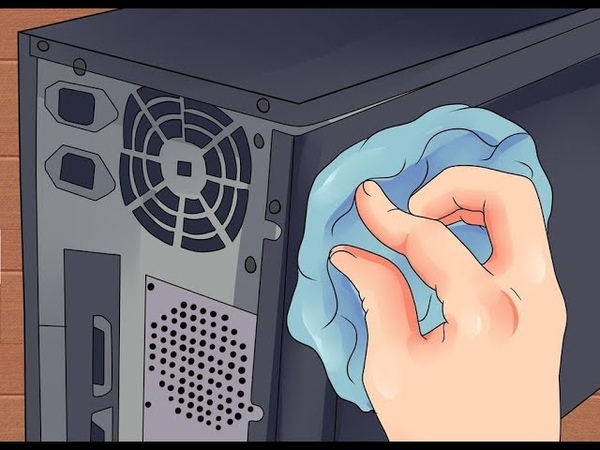
Очистка ЦП и корпуса Tower
Рекомендуется регулярная чистка компьютера для предотвращения перегрева и сбоев, вызванных пылью внутри ЦП. В дополнение к короткому замыканию электроники пыль может действовать как изолирующее покрытие и препятствовать охлаждению радиаторов и других компонентов. Несколько минут тщательной очистки удалят убивающую компьютер пыль с вентиляторов процессора, радиаторов, электроники и корпуса, позволяя теплу рассеяться, а холодный воздух беспрепятственно циркулирует по всей системе.
Для очистки процессора и корпуса от пыли и грязи нам потребуются чистящие средства для компьютеров:
- Антистатический браслет или антистатический коврик
- Мягкая безворсовая ткань
- Баллоны, сжатый воздух
- Мягкий моющий раствор или спрей
- Ватные палочки, желательно из пеноматериала
- Компьютерный пылесос (дополнительно)
- Диск для очистки дисковода компакт-дисков
Как очистить процессор компьютера за десять простых шагов
ШАГ 1: Выключите ЦП и выньте шнур питания из электрической розетки.
ШАГ 2: Отсоедините шнур питания и кабели от задней панели компьютера.
ШАГ 3: Установите корпус компьютера на устойчивую платформу над полом. Статический заряд на полу может повредить компьютер, даже на деревянном или виниловом полу. Лучше всего проводить уборку вне здания или в ремонтной мастерской из-за образования переносимой по воздуху пыли.
ШАГ 4: Очистите корпус компьютера снаружи, слегка смочив ткань мягким мыльным раствором и вытерев пыль. Используйте компьютерный пылесос, если он есть, для удаления пыли с вентиляторов, воздухозаборных и выпускных зон на задней панели компьютера.
ШАГ 5: Откройте корпус компьютера, при необходимости используя отвертку. Если неясно, как его открыть, внимательно осмотрите заднюю часть корпуса на наличие винтов, которые, возможно, придется выкрутить. Или, как в случае с некоторыми последними компьютерами Dell, на верхней и нижней части корпуса есть большие кнопки, которые необходимо нажать, прежде чем боковая часть корпуса откроется (см. справа). Как правило, левая или правая сторона корпуса отрывается, открывается, как петля, или основной корпус отрывается от основания как единое целое. Обратитесь к руководству пользователя.
справа). Как правило, левая или правая сторона корпуса отрывается, открывается, как петля, или основной корпус отрывается от основания как единое целое. Обратитесь к руководству пользователя.
ШАГ 6: Откройте лоток дисковода компакт-дисков и аккуратно продуйте воздухом лоток и вокруг лотка, чтобы удалить пыль. Вставьте скрепку в крошечное отверстие под лотком для компакт-дисков, чтобы открыть его.
ШАГ 7: Наденьте антистатический браслет и прикрепите его к электрическому заземлению, например, к металлической сантехнике или металлическому каркасу оборудования, которое вы обслуживаете (см. фото). Это гарантирует, что вы не повредите чувствительную электронику из-за статического разряда вашего тела. В качестве альтернативы используйте антистатический коврик.
ШАГ 8: Очистите компьютер внутри, а также вокруг воздухозаборных и выпускных отверстий вентилятора (см. фото), держа баллон с воздухом или сжатым воздухом на расстоянии не менее двух дюймов и сдувая пыль. Очистите лопасти вентилятора, материнскую плату и другие области. Если вы используете консервированный воздух, используйте короткие затяжки. Атакуйте комья грязи под разными углами, чтобы разрыхлить их. Старайтесь не касаться ничего внутри корпуса. Не переворачивайте баллончик с воздухом вверх дном, так как это может привести к вытеканию жидкости.
Очистите лопасти вентилятора, материнскую плату и другие области. Если вы используете консервированный воздух, используйте короткие затяжки. Атакуйте комья грязи под разными углами, чтобы разрыхлить их. Старайтесь не касаться ничего внутри корпуса. Не переворачивайте баллончик с воздухом вверх дном, так как это может привести к вытеканию жидкости.
Вот как выглядит чистый компьютер Dell внутри:
ШАГ 9: Установите на место крышку корпуса компьютера.
ШАГ 10: Очистите отсоединенные кабели и шнуры питания. Слегка смочите ткань мягким мыльным раствором и аккуратно протяните через нее кабели и шнуры. Слишком тугое сжатие может повредить кабели. Протрите кабели и шнуры питания сухой тканью.
ШАГ 11: Для пыльной или неблагоприятной компьютерной среды рекомендуется использовать компьютерные пылезащитные чехлы ShopShield™. Инновационная мембрана ShopShield — это воздухопроницаемая мембрана, которая полностью закрывает ваш компьютер или монитор, отфильтровывая пыль и грязь, но в то же время пропуская чистый прохладный воздух. Это экономичный способ защитить компьютер в пыльных условиях даже во время его работы.
Это экономичный способ защитить компьютер в пыльных условиях даже во время его работы.
Что еще нужно учитывать:
- Важно регулярно убирать компьютерный зал. Сначала убедитесь, что все оборудование закрыто, и постарайтесь свести к минимуму попадание пыли в воздух.
- Уборщики и другой персонал могут не знать, насколько легко они могут повредить ваше оборудование, и не должны нести ответственность за техническое обслуживание компьютеров. Если вы не можете сделать это самостоятельно, следует воспользоваться услугами профессиональных клининговых компаний.
- Окружающая среда вашего компьютерного зала должна быть прохладной и относительно сухой.
- Запустить обычную программу обслуживания компьютера.
Очистка компьютера необходима для обеспечения безопасности данных и продления срока службы оборудования:
НОВЫЙ СПЕЦИАЛЬНЫЙ ОТЧЕТ
Computer Dust Solutions рада представить специальный отчет:
«Эффекты».
 Если у вас его нет, вы можете прикоснуться к металлическому корпусу или корпусу блока питания, прежде чем прикасаться к каким-либо компонентам.
Если у вас его нет, вы можете прикоснуться к металлическому корпусу или корпусу блока питания, прежде чем прикасаться к каким-либо компонентам. Для удаления телесных масел, жира и остатков пищи используйте тампон и изопропиловый спирт, чтобы разрушить их. Удаление каждого ключа облегчит процесс очистки, если это возможно. Но убедитесь, что вы не забыли, куда идут ключи.
Для удаления телесных масел, жира и остатков пищи используйте тампон и изопропиловый спирт, чтобы разрушить их. Удаление каждого ключа облегчит процесс очистки, если это возможно. Но убедитесь, что вы не забыли, куда идут ключи. Сюда входят верхний и нижний пылевые фильтры, охлаждающие вентиляторы, материнская плата, жесткие диски и т. д. Некоторые компоненты нельзя безопасно снять и очистить без ущерба для гарантии. Как правило, если вы не знаете, как снять его и снова вставить, то и не делайте этого. Например, если вы попытаетесь открыть блок питания для его очистки, это может привести к серьезному поражению электрическим током. Положите все компоненты на непроводящую поверхность, например на деревянный стол. Когда вы разбираете компьютер, важно помнить, как вы это делали, чтобы потом снова собрать его. Один из вариантов — заснять, как вы это делаете, чтобы позже вы могли сослаться на видео. Кроме того, следите за всеми винтами и крышками слотов расширения, так как они могут легко потеряться и необходимы для сборки вашего ПК.
Сюда входят верхний и нижний пылевые фильтры, охлаждающие вентиляторы, материнская плата, жесткие диски и т. д. Некоторые компоненты нельзя безопасно снять и очистить без ущерба для гарантии. Как правило, если вы не знаете, как снять его и снова вставить, то и не делайте этого. Например, если вы попытаетесь открыть блок питания для его очистки, это может привести к серьезному поражению электрическим током. Положите все компоненты на непроводящую поверхность, например на деревянный стол. Когда вы разбираете компьютер, важно помнить, как вы это делали, чтобы потом снова собрать его. Один из вариантов — заснять, как вы это делаете, чтобы позже вы могли сослаться на видео. Кроме того, следите за всеми винтами и крышками слотов расширения, так как они могут легко потеряться и необходимы для сборки вашего ПК.